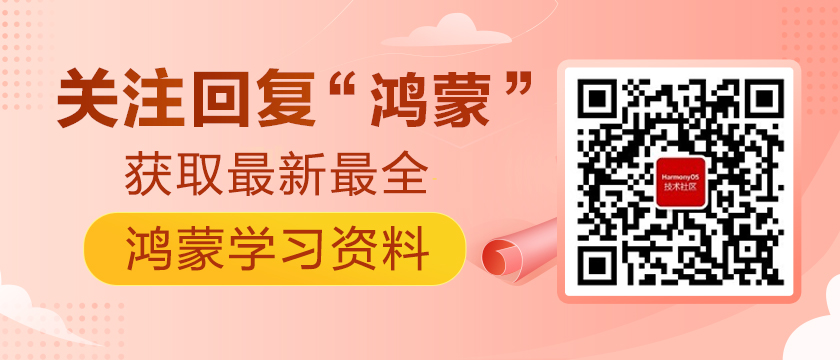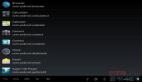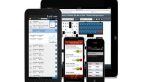如何在其他手機安裝自己開發的鴻蒙應用
目前,安裝鴻蒙應用的方式有兩種
一、通過SDK中提供的hdc工具安裝
該方式只適合開發、測試人員,需要通過電腦來安裝,而且需要將設備添加為測試設備
二、通過應用商店安裝
該方式適合所有人,不過上架應用要求比較高。不過官方提供了開放式測試功能,可以省略部分上架要求條件,關于開放式測試的介紹。
前期準備
需要準備好程序源碼,簽名證書文件等
簽名證書文件參考:#星光計劃1.0# 鴻蒙應用打包簽名需要用到的4個文件生成方法
進入正題
配置簽名文件
鴻蒙應用安裝到真機上,需要進行簽名,下面介紹幾種簽名方式。
1. 使用IDE自動簽名
該簽名方式在開發階段最常見,特點是配置簡單。缺點是需要真機與電腦連接才能完成簽名,只適合單臺設備安裝。
自動簽名官方文檔已經有介紹了,這里就直接引用官方文檔了。使用真機進行調試
簽名成功界面
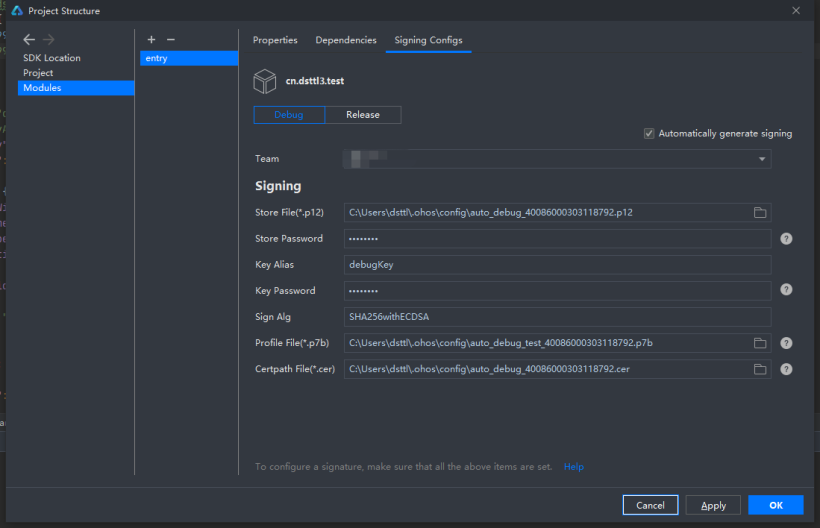
自動簽名常見錯誤提示
無法創建調試key
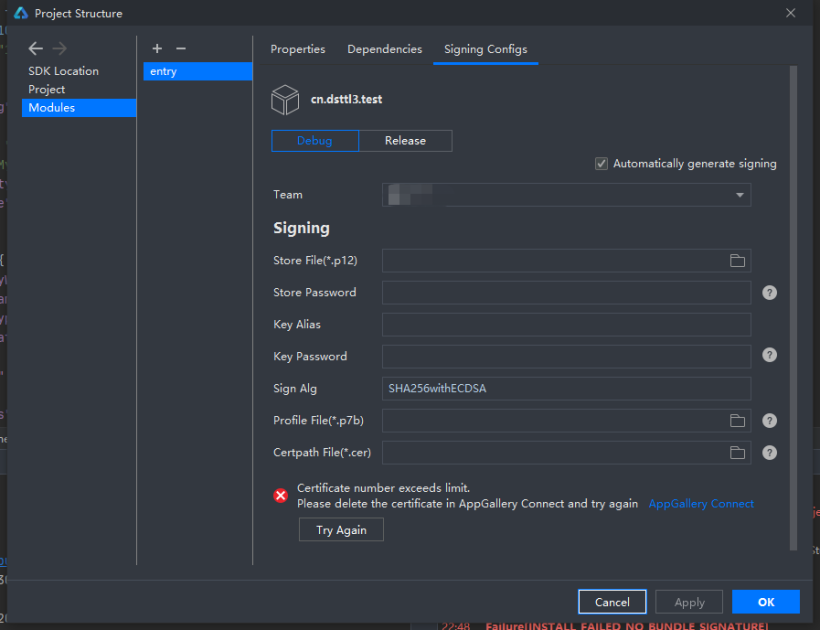
解決方法:廢除多余的調試證書 當前AGC調試證書最多僅支持兩個,超過兩個無法創建。
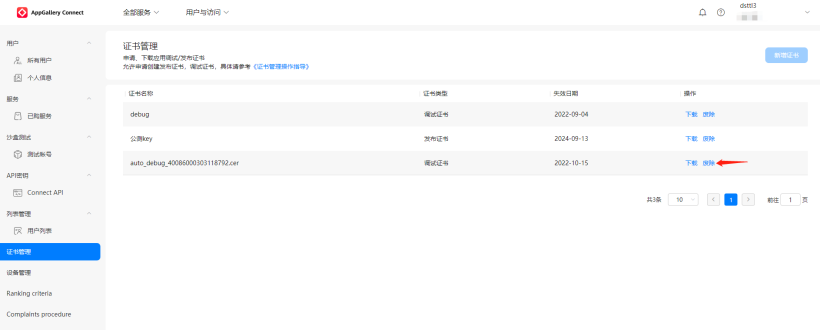
沒有連接鴻蒙設備
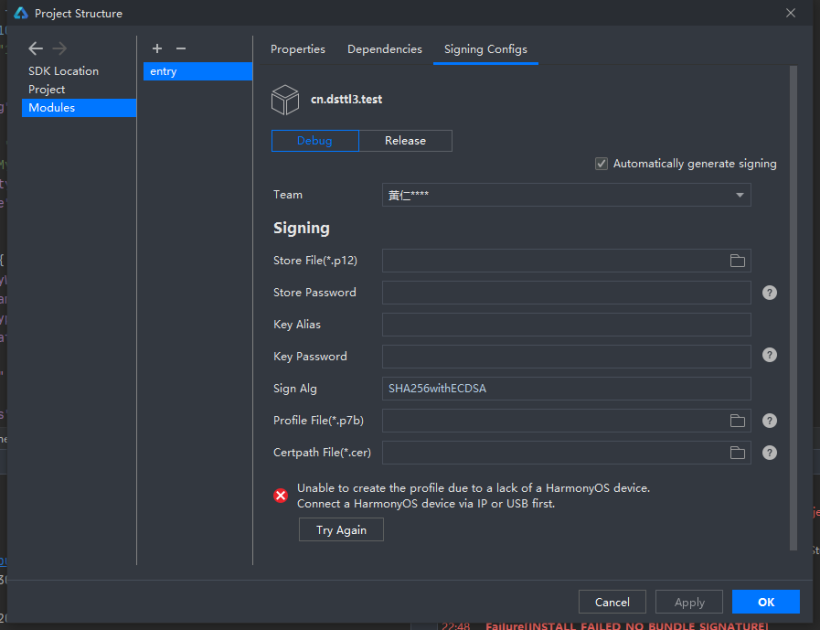
解決方法:使用USB連接手機,并確保手機已開啟調試模式。
2. 手動配置調試證書
該方式與自動簽名類似,不過可以通過添加測試設備,給最多100臺測試設備進行安裝。
打開DevEco Studio 進入File > Project Structure > Project > Signing Configs界面
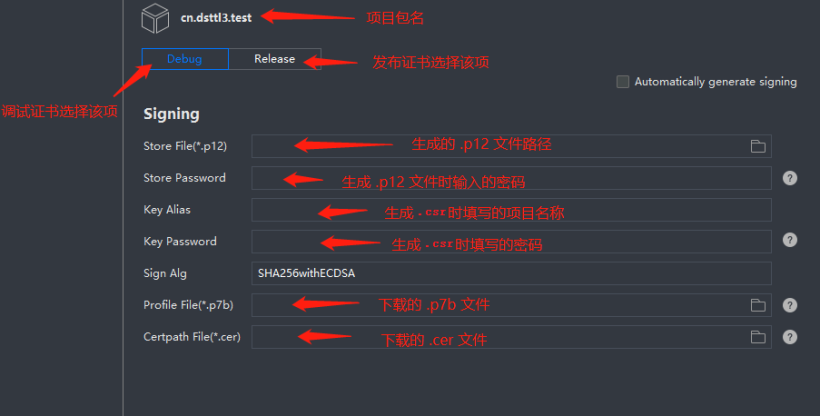
配置完成的界面
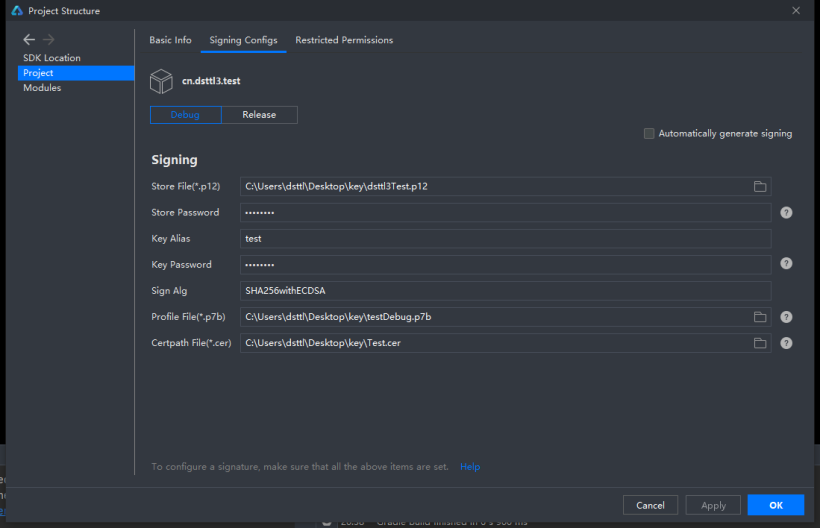
3. 手動配置發布證書
該方式適合將安裝包發布到應用商店。
該操作與配置調試證書類似,不過需要將調試證書替換為發布證書。
配置完成的界面
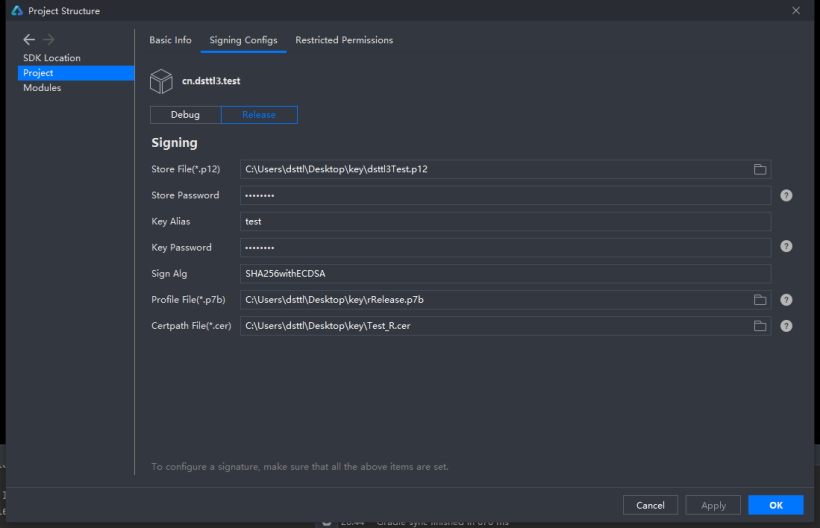
打包應用
打包應用有3種:
1. 直接通過ide安裝應用
該方法只用于開發調試,在連接手機后,點擊該運行按鈕就行。

2. 打包debug版本包
打開DevEco Studio 進入Build > Build Hap(s)/APP(s) > Build Hap(s)
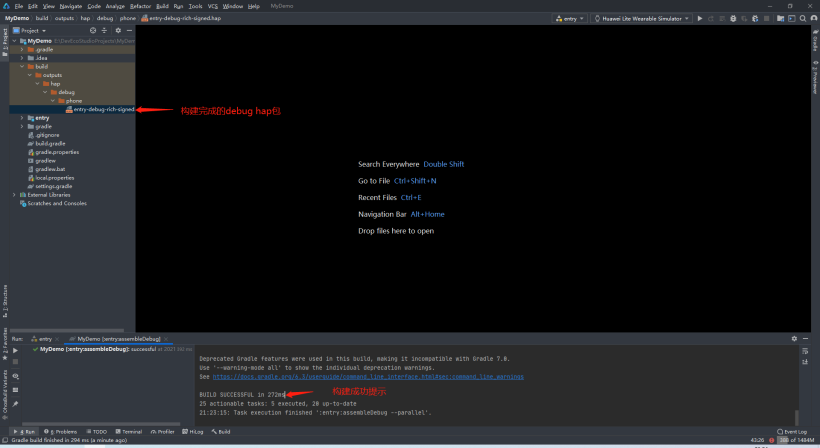
3. 打包Release版本包
打開DevEco Studio 進入Build > Build Hap(s)/APP(s) > Build APP(s)
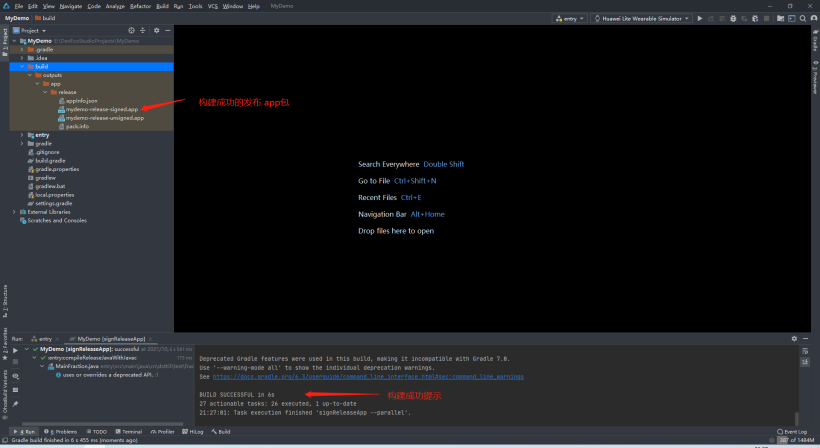
應用安裝
應用安裝分為兩種,一種是debug版本安裝,一種是通過應用商店安裝。
debug版本安裝
1.確認設備是否已經被添加到測試設備
查看方式
登錄華為AppGallery Connect -> 用戶與訪問 -> 設備管理
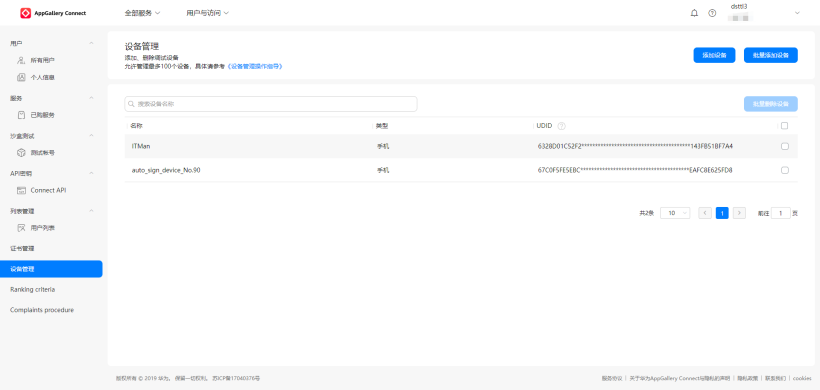
查看設備是否在列表中。
設備UDID可以通過hdc工具查詢(附件附帶,或者在鴻蒙SDK中找到。)
使用數據線將手機連接到電腦,打開cmd命令
查詢命令:
- hdc shell bm get -udid
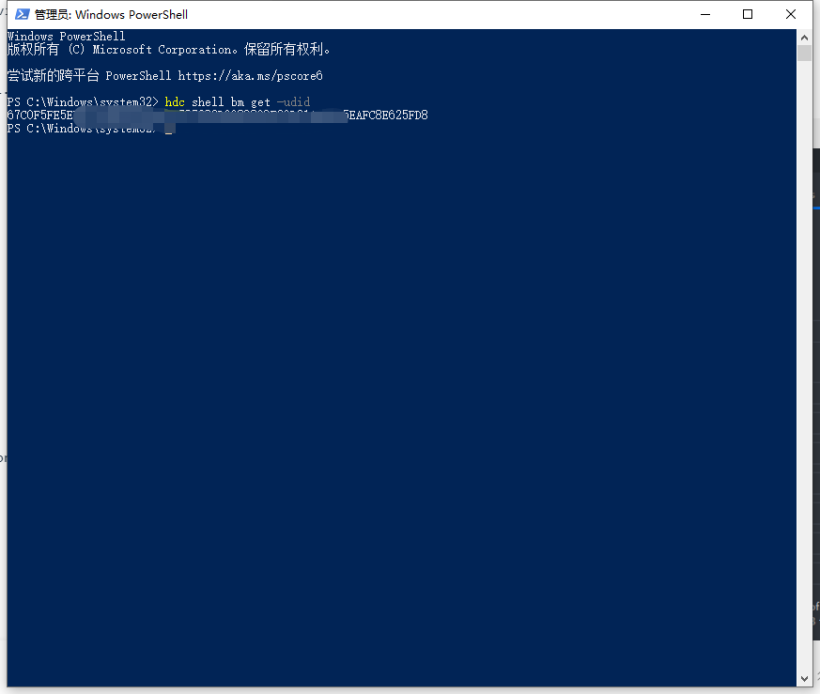
如果應用沒有添加,需要添加設備后,重新生成調試證書,然后替換先前的證書。
2.安裝應用
因為鴻蒙目前并不像安卓,支持安裝包直接在手機上安裝,所以如果是多臺設備或多個測試人員,需要通過hdc工具來進行安裝
首先需要確認上述步驟是否已經完成
打開CMD,進入構建完成的debug hap包目錄,輸入以下命令:
- hdc app install entry-debug-rich-signed.hap
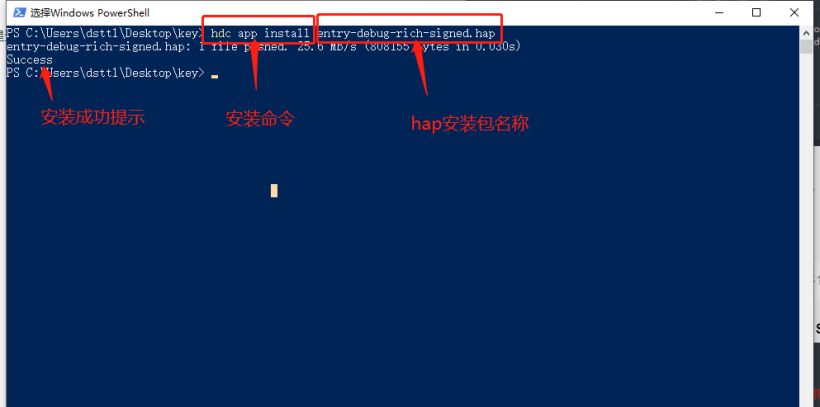
到此,應用就成功安裝到手機上了
該操作需手機連接到電腦操作
通過應用商店安裝
關于開放式測試版本
華為對上架的應用要求比較高,這里介紹一種比較簡單的方式,那就是發布開放式測試版本。當然,如果你的應用達到了上架需求,也可以直接通過該版本直接轉為正式版本。
開放式測試版本需要受邀開發者才能提交,如您需加入受邀名單,已實名開發者需發送郵件主題為“申請加入HarmonyOS應用的開放式測試”,將APP ID及Developer ID發送至agconnect@huawei.com進行申請。華為運營人員將在1-3個工作日內為您安排對接人員。未實名開發者請先完成實名認證再發送申請。APP ID及Developer ID查詢方法請參見查詢開發者帳號ID及項目ID。
更加具體內容查看官方文檔 開放式測試。
上架應用
獲取到開放式測試版本權限后,就可以提交應用了。
首先,登錄到華為AppGallery Connect填寫完整的應用信息
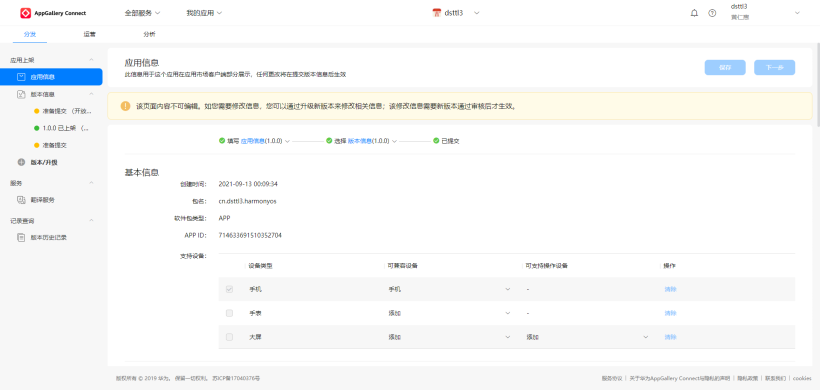
進入到下一步,填寫版本信息。
在是否開放式測試版本 這里選擇 是 ,然后填寫測試時間及相關信息,因為是測試版本,所以還需要添加測試賬號,這里添加的賬號為華為用戶賬號,如何是手機號,需要在前面添加 86-
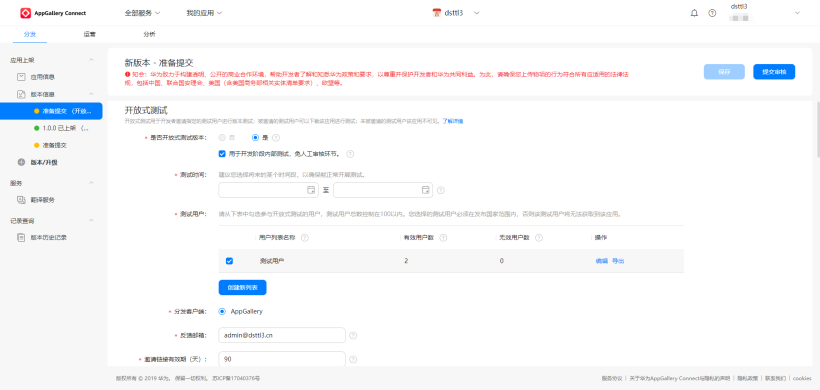
軟件版本這里上傳前面構建的APP包
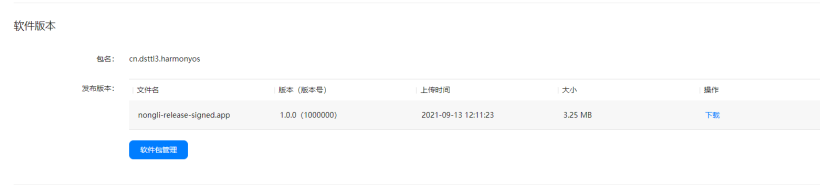
后面的版權信息,因為我沒有,這個是測試版本,所以隨便上傳一下,應付自動檢查就OK了。
填寫完成后提交審核。
然后就是等待審核通過了。
最后,上架后的效果
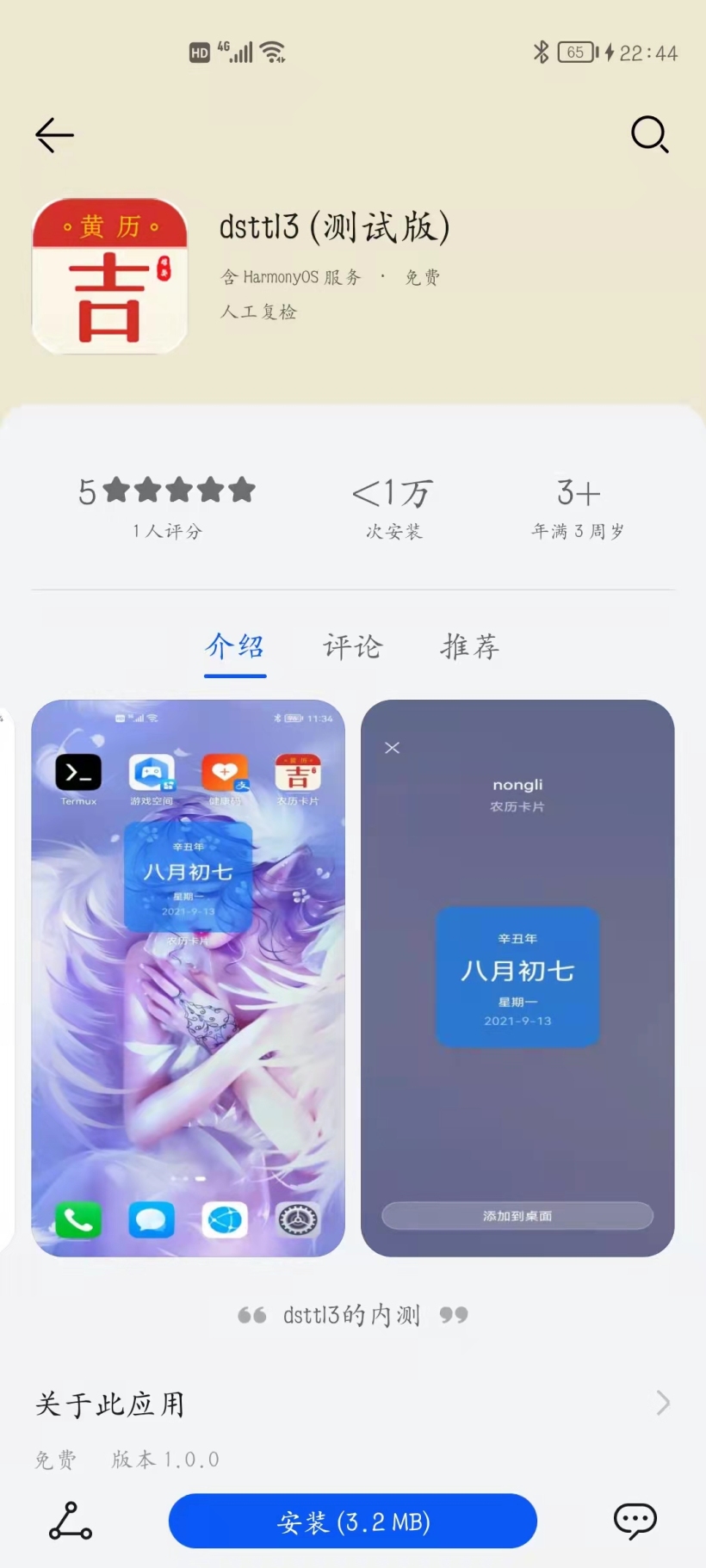
文章相關附件可以點擊下面的原文鏈接前往下載
https://harmonyos.51cto.com/resource/1334